Hur man inaktiverar sidförutsägelse i Google Chrome
Liksom många moderna webbläsare använder Google Chrome Page Prediction för att ladda webbplatser snabbare. För att spara din bandbredd och förbättra din integritet, kanske du vill inaktivera den här funktionen. Här är hur det kan göras.
Annons
Page Prediction låter webbläsaren gissa vilken sida eller webbplats du ska besöka. Det är ett trevligt tillägg till webbläsarens cache som förkortar webbsidans laddningstid. När webbläsaren gör en gissning börjar den ladda den valda webbplatsen i bakgrunden. Om användaren bestämmer sig för att öppna samma sida kommer den att öppnas direkt.
Vissa användare gillar dock inte tanken på att webbläsaren förutsäger vilka sidor de kommer att besöka. De bryr sig ofta om sin integritet. När sidförutsägelse är aktiverat i Google Chrome kan webbläsaren genomsöka sidor som du faktiskt aldrig besöker under surfsessionen. Detta exponerar ditt maskinfingeravtryck och skapar också en anmärkningsvärd belastning på datorer med låg hårdvara eftersom webbläsaren beräknar den möjliga URL-adressen varje gång du skriver in något i adressen bar. Det skapar också potentiellt onödig bandbreddsanvändning.
Till Inaktivera sidförutsägelse i Google Chrome, gör följande.
- Öppna Chrome och klicka på menyknappen med tre punkter för att öppna menyn.

- Klicka på Inställningar.

- Rulla ned till länken Visa avancerade inställningar. Klicka på det.
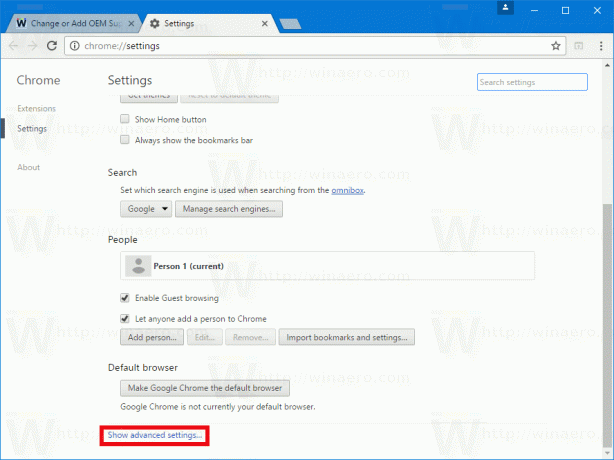
- Hitta avsnittet som heter "Sekretess". Där hittar du följande alternativ som du måste inaktivera.
Använd en förutsägelsetjänst för att slutföra sökningar och webbadresser som skrivs i adressfältet. Använd en förutsägelsetjänst för att ladda sidor snabbare
Avmarkera båda kryssrutorna. Se följande skärmdump.

Alternativet med namnet "Använd en förutsägelsetjänst för att slutföra sökningar och webbadresser som skrivs i adressfältet" ansvarar för förslag baserat på inskrivna webbadresser och din webbhistorik. Chrome kan också skicka en förfrågan till Googles sökmotor för att hitta mer information om text du skrivit i adressfältet och ge ett förslag som finns i dess sökindex.
Det andra alternativet, "Använd en förutsägelsetjänst för att ladda sidor snabbare" är ansvarigt för att genomsöka länkar på en öppnad webbsida för att påskynda surfupplevelsen och förinläsa andra sidor de aktuella sidlänkarna till. Om du klickar på en av länkarna som är tillgängliga på den öppnade sidan kommer målsidan att öppnas mycket snabbare.
Det är allt.
Stöd oss
Winaero är mycket beroende av ditt stöd. Du kan hjälpa webbplatsen att fortsätta ge dig intressant och användbart innehåll och programvara genom att använda dessa alternativ:
Om du gillar den här artikeln, vänligen dela den med knapparna nedan. Det kommer inte att ta mycket från dig, men det kommer att hjälpa oss att växa. Tack för ditt stöd!
Annons
Författare: Sergey Tkachenko
Sergey Tkachenko är en mjukvaruutvecklare från Ryssland som startade Winaero redan 2011. På den här bloggen skriver Sergey om allt som är kopplat till Microsoft, Windows och populär mjukvara. Följ honom vidare Telegram, Twitter, och Youtube. Visa alla inlägg av Sergey Tkachenko

